macで作業をしていると、「なんか動きがもっさりしてきた」「クルクルマークが頻繁に出て来る」など、快適に作業が出来なくなることがあります。
こういう場合は大抵メモリが不足していることが原因である場合が大半です。
僕は複数のソフトを起動して使用することが多く、それが原因でメモリの空き容量がなくなることが多々あり作業環境に不満を感じていました。とにかく簡単にメモリを解放できる方法を探していたところ、アップストアのランキングにも入っているmacのメモリ解放アプリ「ライトクリーナー」がマジで理想のメモリ解放アプリだったのでご紹介!
まずはメモリの使用量を確認
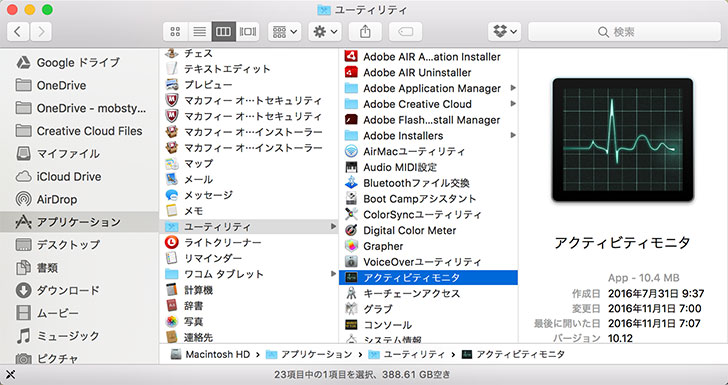
ライトクリーナーを導入する前にまずは自分のmacがどれくらいのメモリを使用しているのか知る必要があります。
macに最初から入っているアクティビティモニタで詳細なメモリ使用量を確認出来るので起動して確認しましょう。
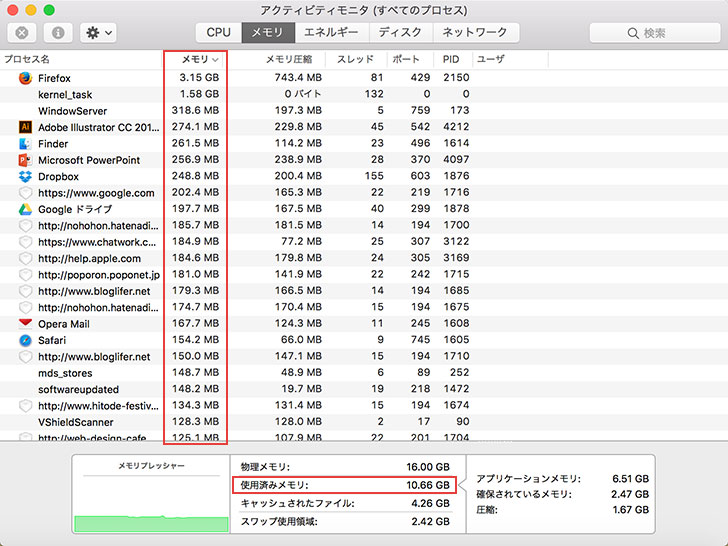
アクティビティモニタを起動すると、それぞれ赤枠部分にアプリケーション毎のメモリ使用量と全体の使用済みメモリが表示されています。僕の場合16GB中10.66GBを使用しています。
個人的な体感としてはメモリを8~9割程度使っているとブラウザの読込みが遅かったりmac自体の動きがもっさりしクルクルが頻繁に出る印象があります。
簡単!ワンクリックでメモリ解放!!
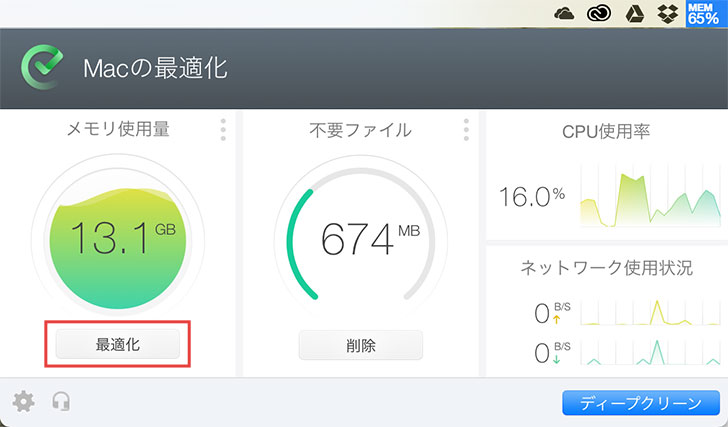
インストールが完了しライトクリーナーを起動していればメニュバーにMEM○○%というアイコンが表示さてます。コイツをクリックしると上記のようにコントロールパネルが表示されるので赤枠部分の最適化ボタンをクリック。
これだけです。
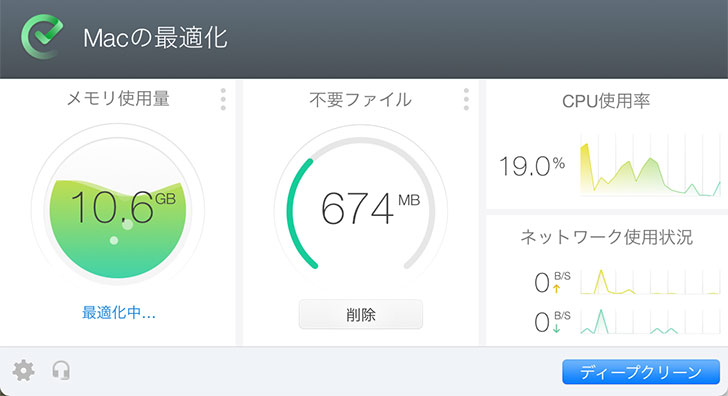
最適化中と表示され。。。
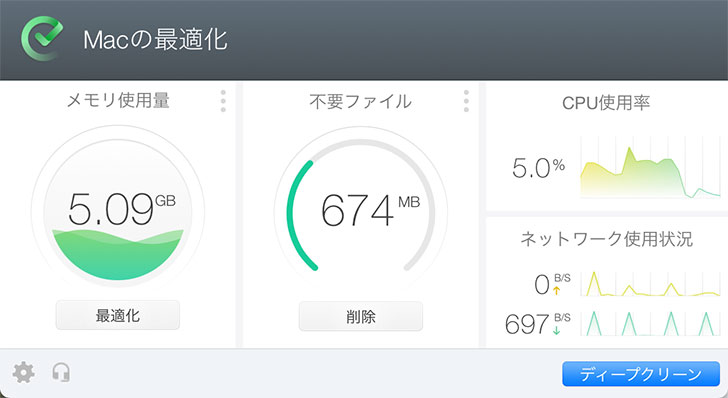
完了!!
13GB使用していたメモリが使用量5GBまで下がりました!!
ね。簡単でしょ。
いつでも簡単にメモリ解放出来るのでmacでの作業には必須のアプリケーションになりました。マジおすすめです!
不要ファイルの削除も1クリックで出来るしディープクリーンで細かな設定も出来ます。メモリの最適化だけでも十二分の価値があるアプリだと思います。
公式ページ⇒ライトクリーナー:簡単メモリ解放/不要ファイル削除 – Trend Micro Incorporated
日本語化について
僕がライトクリーナーをインストールした時は最初から英語表示だったので日本語表示への設定も記載しておきます。
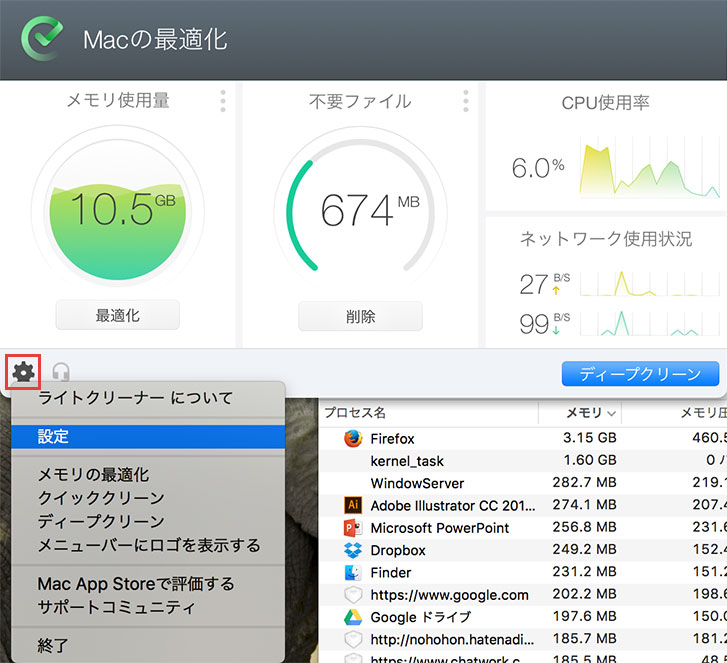
ライトクリーナーコントロールパネルの左下、赤枠アイコンをクリックすると設定項目が表示されるのでクリック。
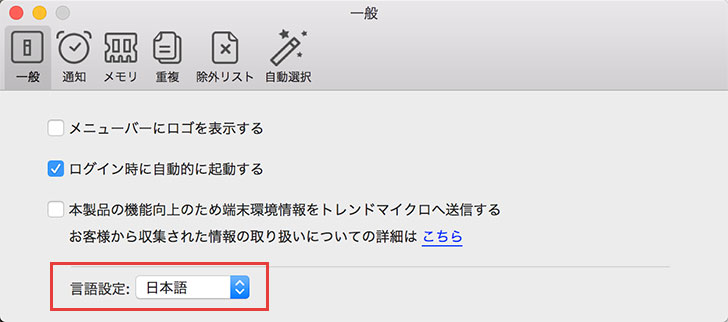
設定項目をクリックすると一般設定のウィンドウが表示されるので赤枠部分の言語設定を日本語に変更すればOK
さいごに
有料アプリ(960円)ですがApp Storeでも評価が高く、シンプルでメモリの最適化という目的をしっかりこなしてくれる素晴らしいアプリです。
毎日macで作業する人。macのメモリ解放で困っている人には最的なツールになること間違いなし!
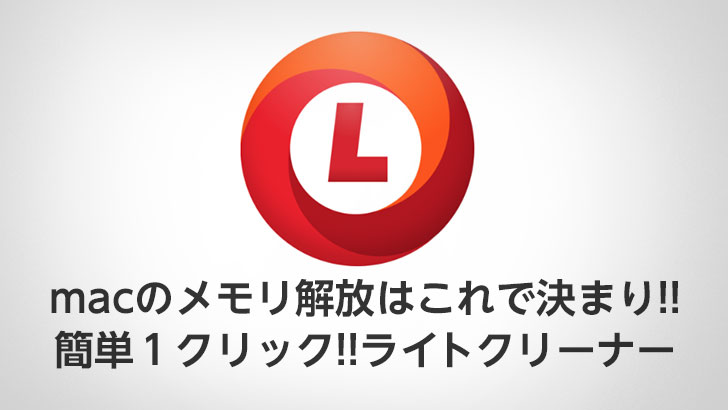

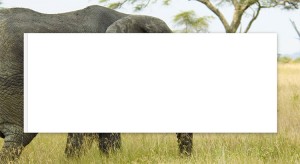
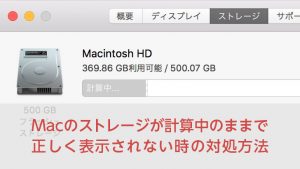

コメント